Vrei să-ți prezint datele într-un mod clar și, în același timp, să vizualizezi tendințele sau schimbările de-a lungul timpului? Diagrammele liniare în Excel sunt o modalitate excelentă de a realiza acest lucru. Cu ajutorul lor, nu poți doar să reprezinți valorile individuale, ci și să urmărești evoluțiile acestora de-a lungul timpului. În această instrucțiune, vei învăța cum să creezi atât diagramme liniare simple, cât și linii de trend în Excel pentru a identifica tendințele principale din datele tale.
Concluzii principale
- Diagrammele liniare arată tendințele pe o perioadă de timp, conectând punctele de date printr-o linie.
- Există posibilitatea de a afișa mai multe serii de numere într-un diagram.
- Linile de trend te ajută să identifici direcția generală a datelor tale.
- Diagrama poate fi optimizată suplimentar prin adăugarea titlurilor la axe și etichetarea datelor.
Pași pentru realizare
Creează un diagram liniar
Pentru a crea un diagram liniar, începe prin a crea datele necesare. Să presupunem că ai cifra de afaceri a unei companii de la ianuarie 2021 până în decembrie 2022. Marchează valorile corespunzătoare, precum și titlul "Cifra de afaceri".

Apoi, mergi la bara de meniuri și selectează tipul de diagram 2D liniar în secțiunea "Inserare". Acest tip de diagramă este particular de bun pentru reprezentarea tendințelor pe o anumită perioadă de timp.
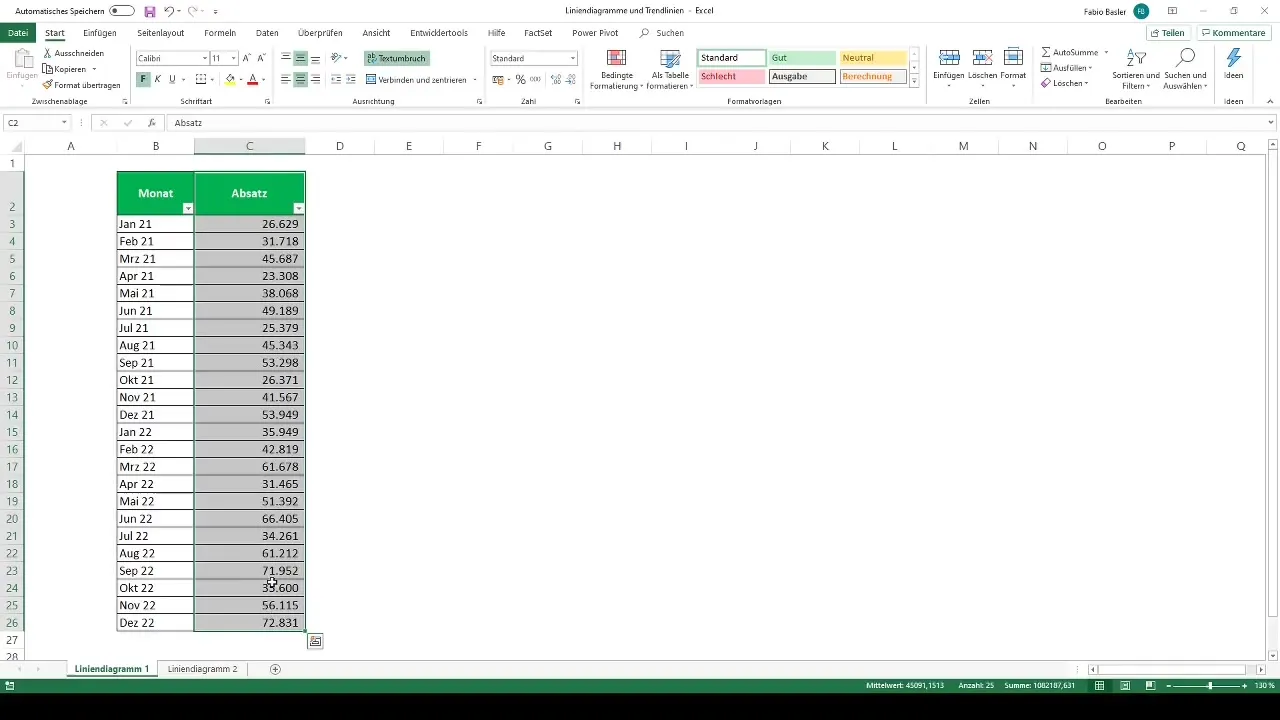
Acum vei vedea diagrama care îți va vizualiza evoluția cifrei tale de afaceri. Este important acum să optimizezi în continuare diagrama. Poți, de exemplu, să ajustezi etichetările datelor. Poate dorești să nu vezi valorile individuale ale lunilor, ci lunile însele ca etichete pe axa orizontală.
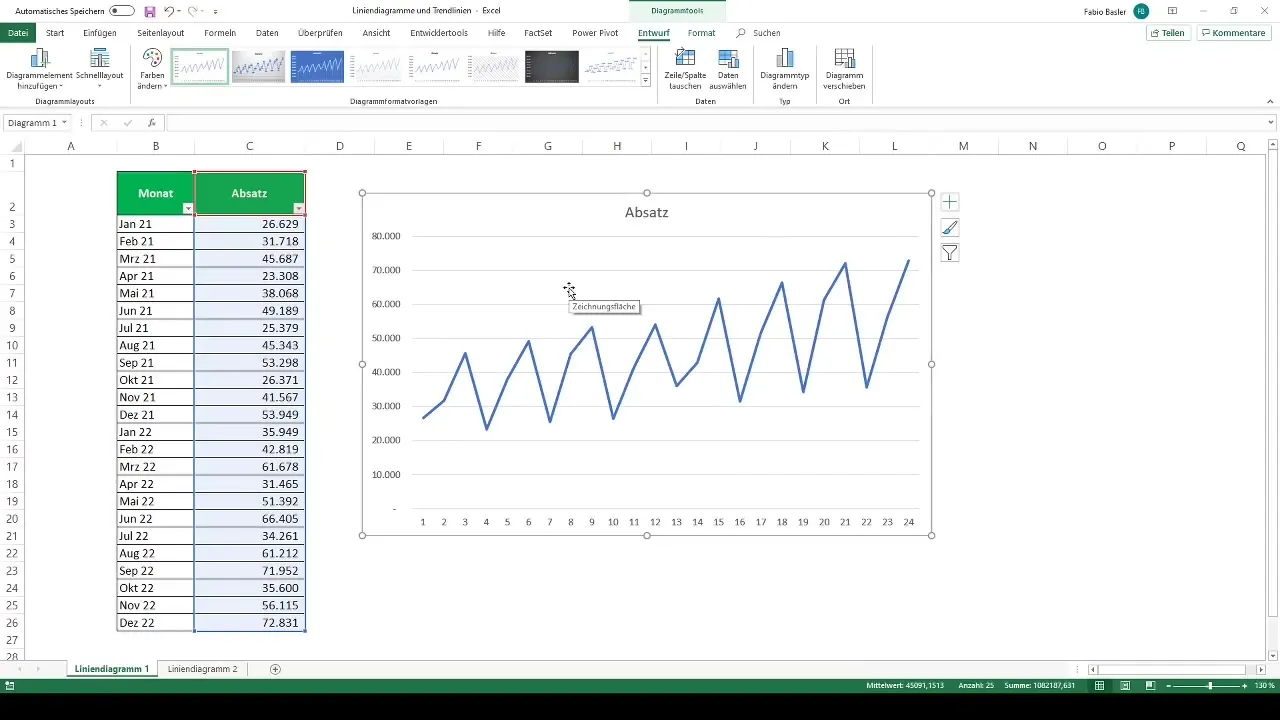
Pentru asta, pur și simplu selectezi lunile pentru a te asigura că axa orizontală afișează lunile. Diagrama ar trebui acum să prezinte corect lunile.
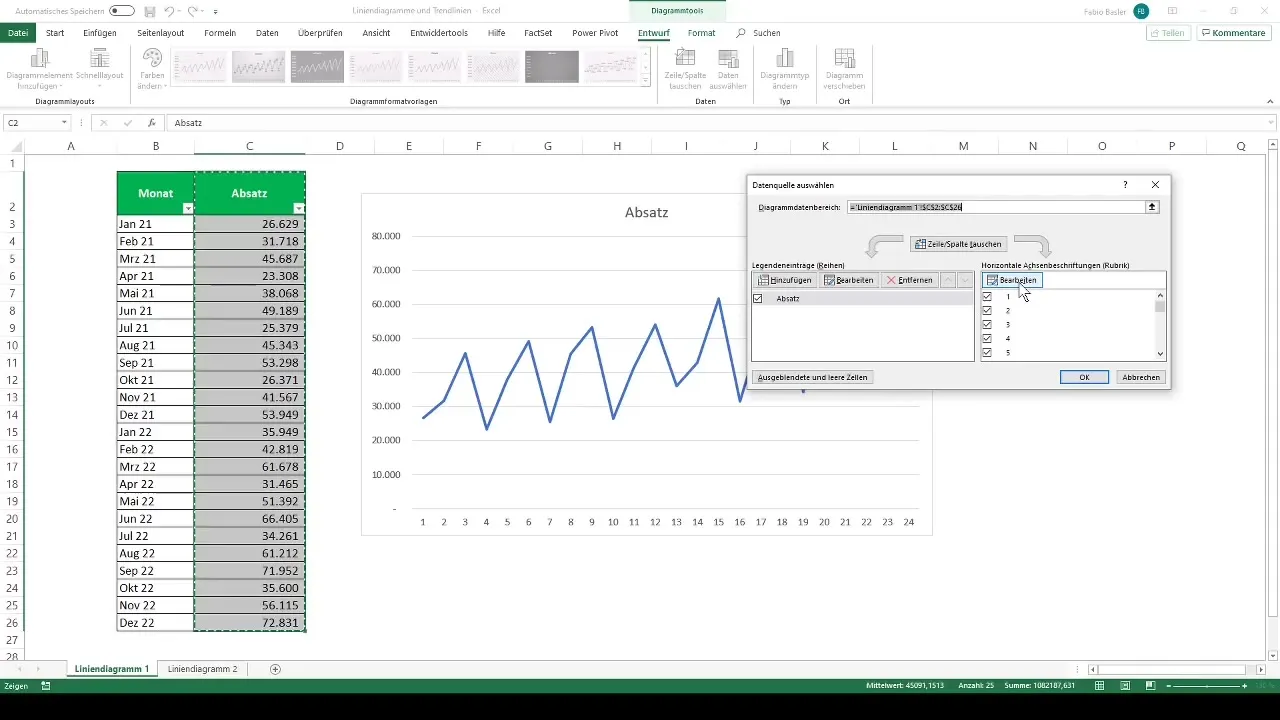
Personalizează diagrama
Pentru a obține un diagram mai ușor de citit, poți personaliza axa verticală. Clic dreapta pe axă și alege "Formatare axă". Aici poți crește limita minimă, spre exemplu la 20.000, și să scadăși limita maximă la 75.000. Acest lucru ajută la comprimarea evoluției liniilor și face diagrama mai pregnantă.
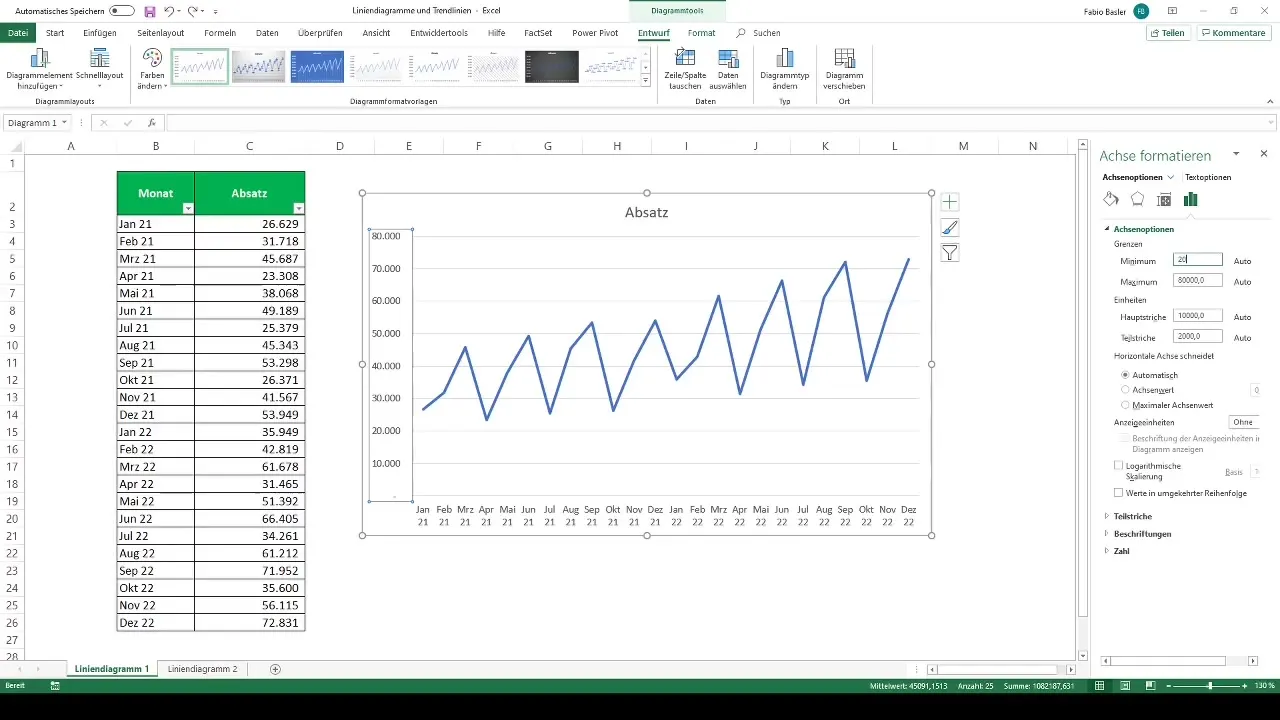
Mai există numeroase opțiuni de optimizare grafică în domeniul elementelor diagramelor. Aici ai posibilitatea să adaugi titluri la axe sau să activezi alte elemente ale diagramei pentru a o îmbunătăți.
Adaugă linii de trend
Un element important pe care îl poți adăuga în diagrama liniară este linia de trend. Pentru a o activa, mergi din nou la elementele diagramei și selectează "Linie de trend". Aceasta îți oferă posibilitatea de a identifica direcția generală a evoluției.
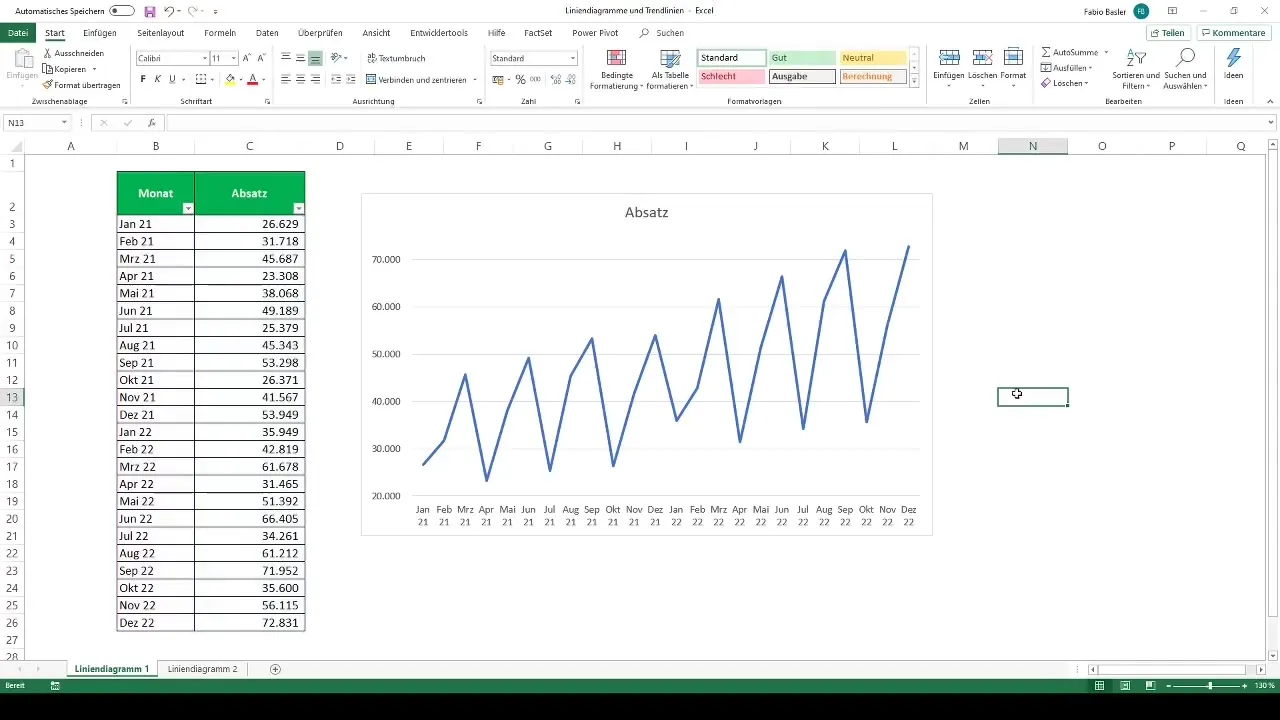
Linile de trend sunt deosebit de utile atunci când cifra de afaceri suferă fluctuații mari sau urmează tendințe sezoniere. Ele îți oferă o modalitate bună de a identifica modelele subiacente din date.
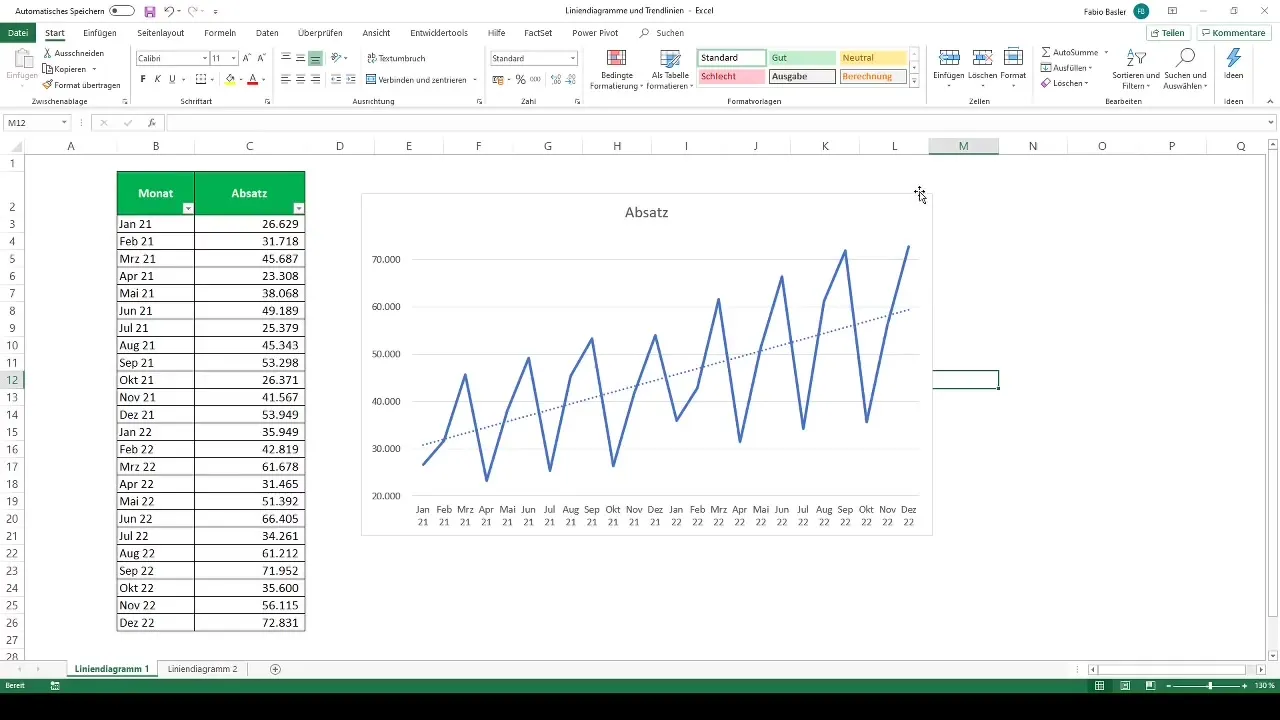
Pentru o analiză extinsă, poți personaliza linia de trend. Clic pe linia de trend și selectează „Alte opțiuni”. Aici poți, spre exemplu, schimba linia de trend într-una polinomială sau logaritmică. Formatul standard este liniar, care este suficient de multe ori.
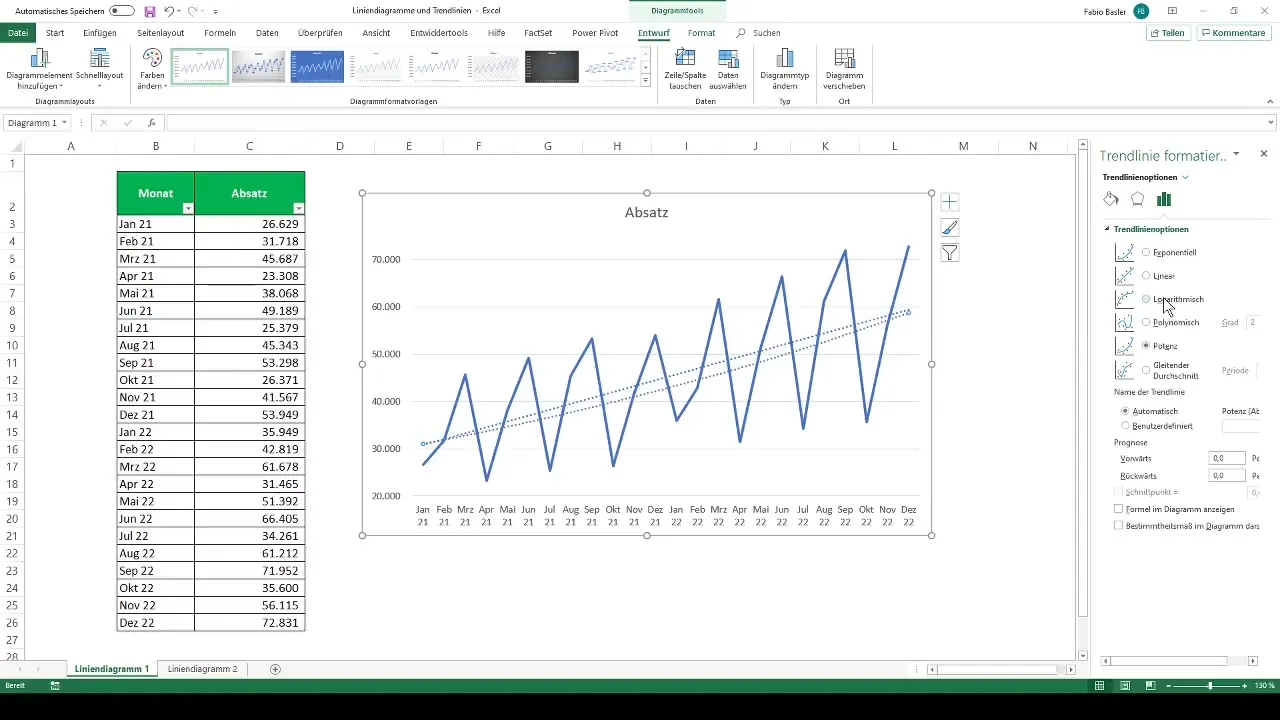
Dacă dorești să afli mai multe despre fundalurile matematice ale calculului trendului, poți afișa coeficientul de determinare sau formula, dacă ești interesat de asta.
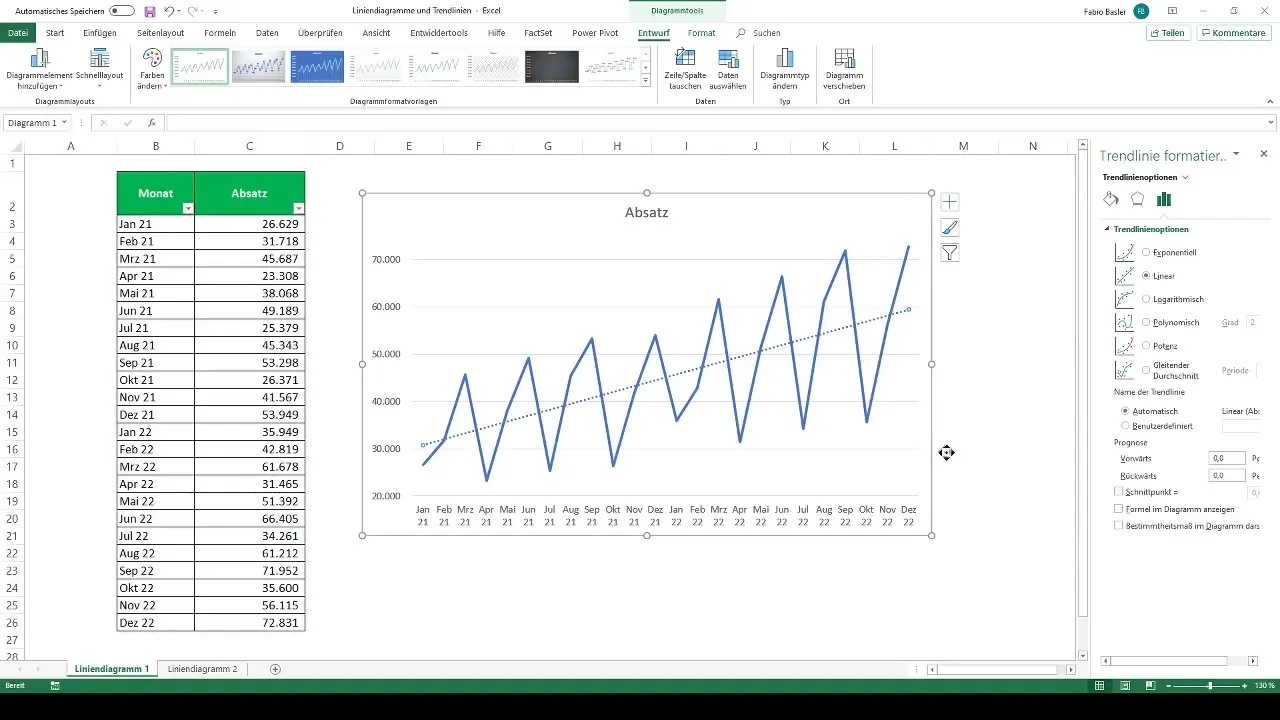
Exemplu cu date regionale privind vânzările
Acum să analizăm un alt exemplu: cifra de afaceri a unei companii, împărțită în diferite regiuni - America de Nord, China și Europa. Mai întâi, selectezi cifrele lunare corespunzătoare pentru fiecare regiune și apoi apeși din nou pe „Diagramă liniară 2D”. Excel recunoaște automat diferitele serii de date.
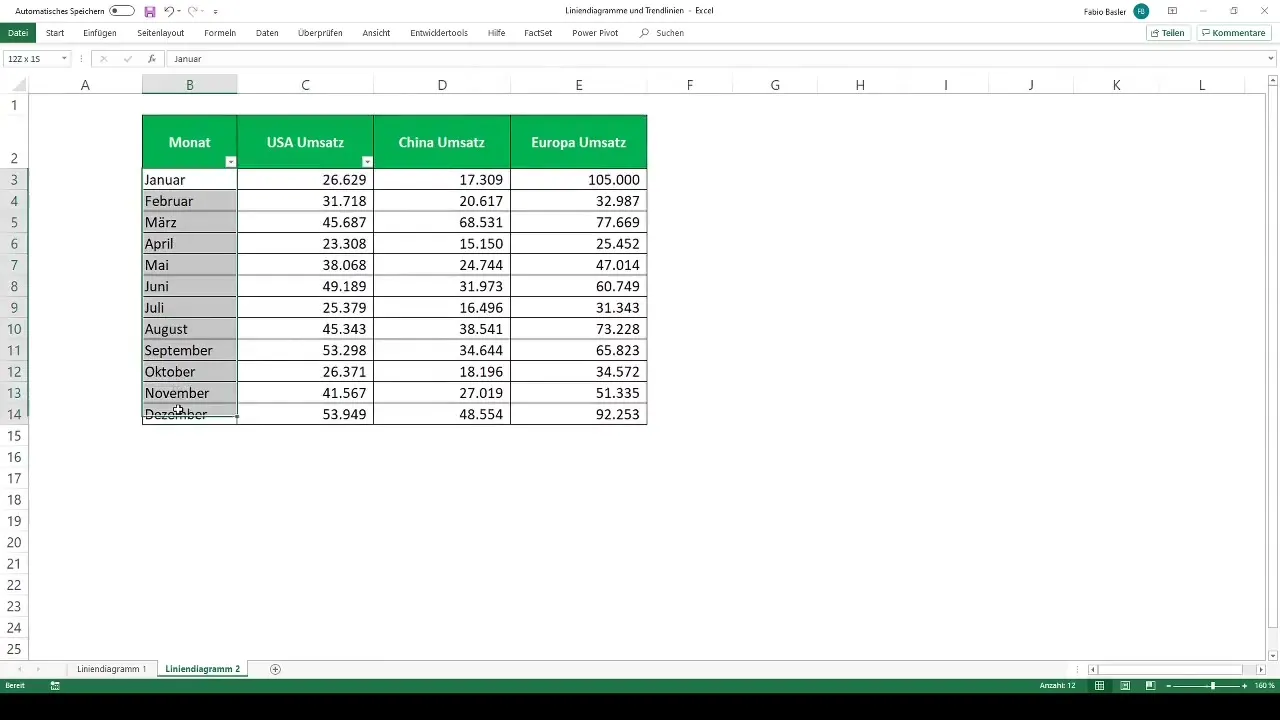
Se va crea un grafic în care culorile pentru fiecare regiune sunt ușor de distins: SUA apar în albastru, China în portocaliu și Europa în gri. Puteți folosi legenda din grafic pentru a identifica ușor fiecare regiune.
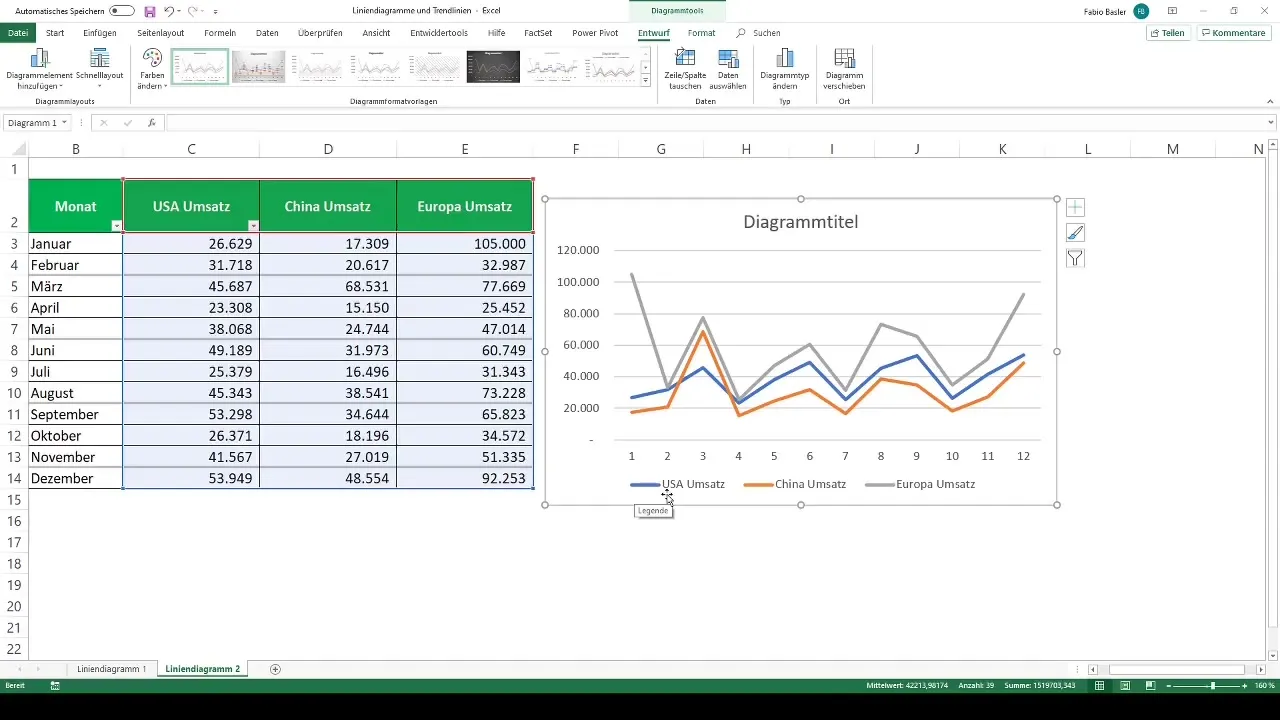
Dacă dorești să elimini titlul diagramei, poți face acest lucru pentru a obține o reprezentare mai clară. Pur și simplu mergi în instrumentele de diagrame și elimină titlul.
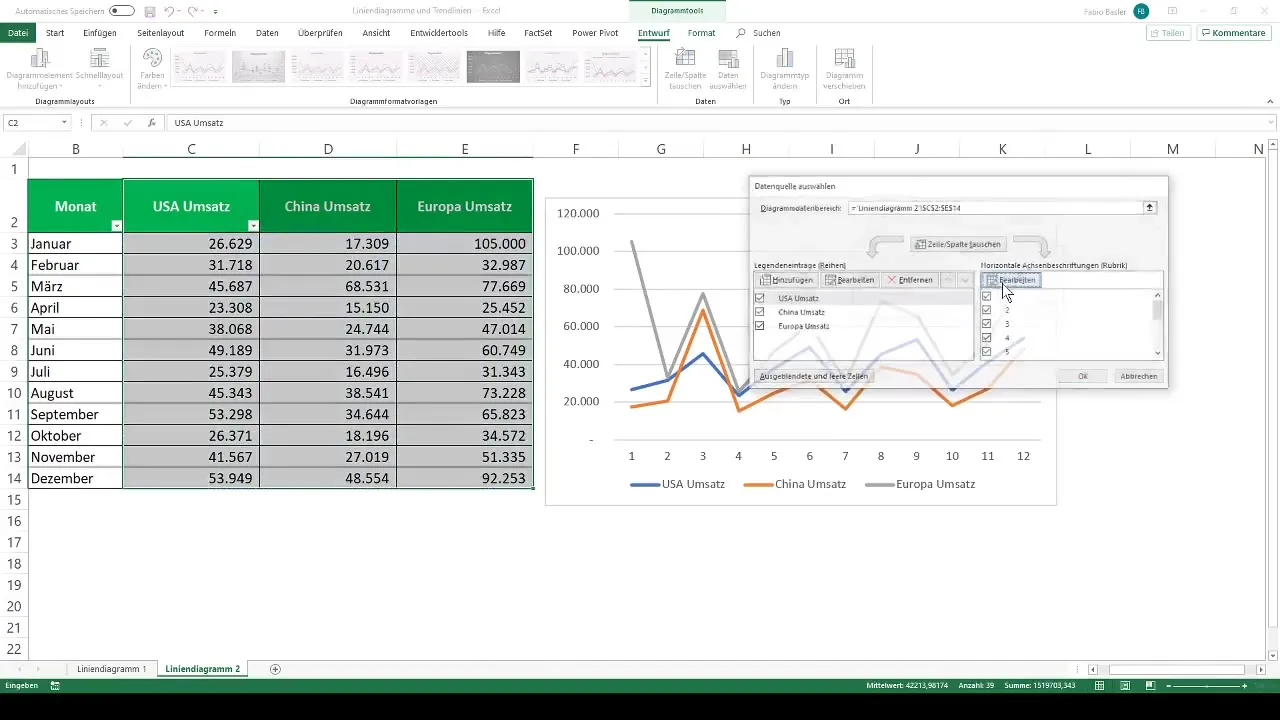
Pentru a schimba descrierea axei orizontale, selectează „Selectează datele”. Aici poți schimba afișarea numerelor în luni, astfel încât să obții din nou evoluția pe lună.
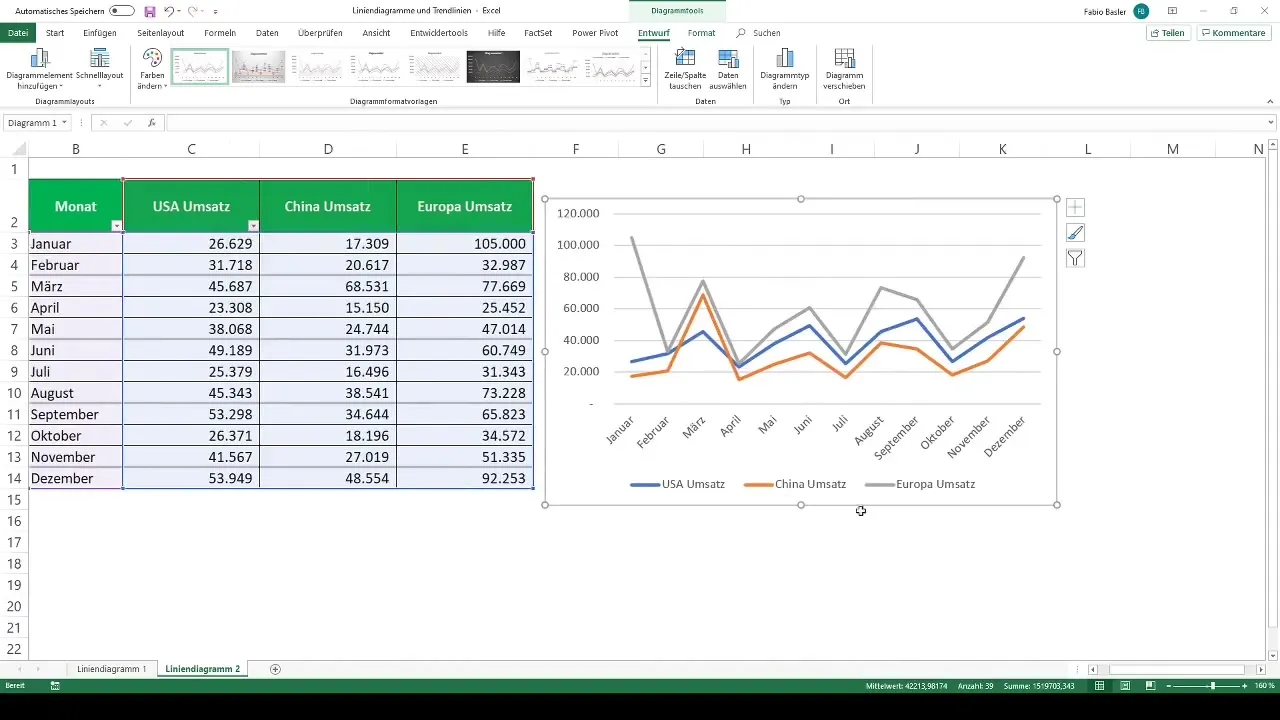
Un mod interesant de a îmbunătăți și mai mult diagrama ta este să folosești opțiunea „Adăugare tabel”. Această funcție afișează cifrele de vânzări într-o structură tabulară sub diagramă.
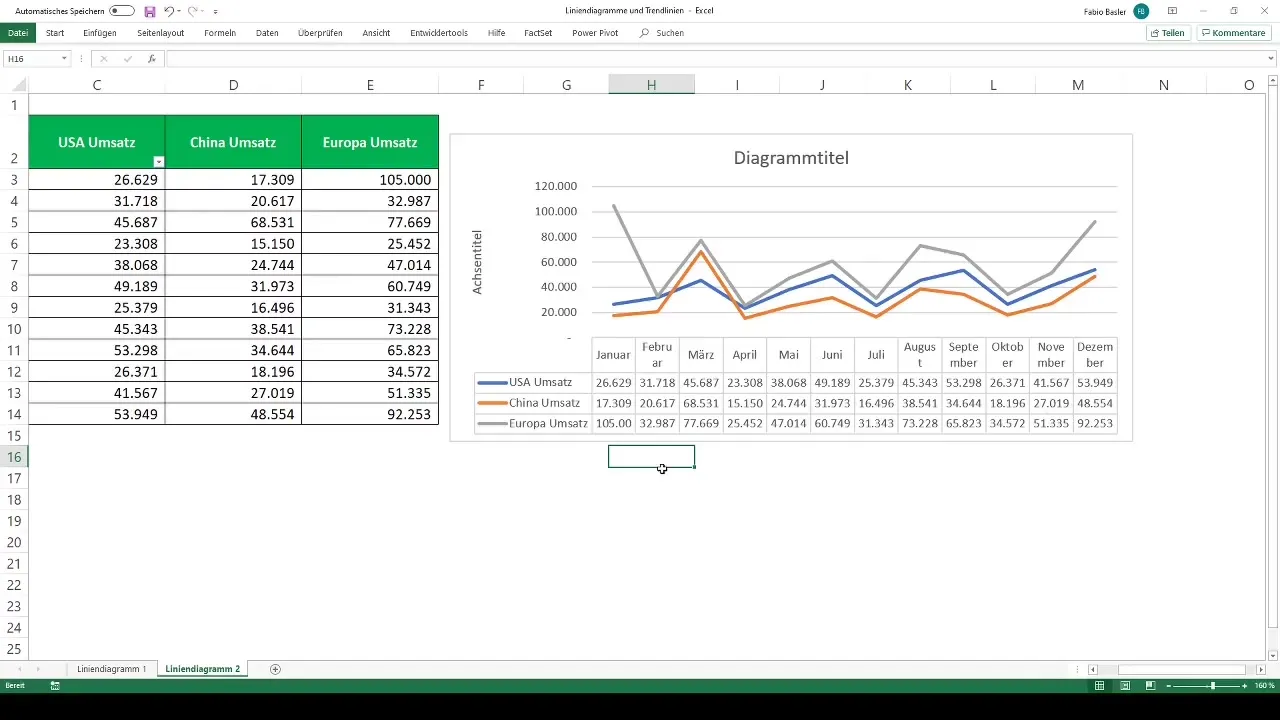
Rezumat
În acest ghid, ai învățat cum să creezi și să personalizezi graficele liniare în Excel. Cu abilitatea de a vizualiza trendurile și de a integra linii de trend, poți duce analiza datelor tale la un nou nivel. Folosește aceste instrumente pentru a lua decizii mai bine informate și pentru a-ți îmbunătăți prezentările.
Întrebări frecvente
Cum pot crea un grafic liniar în Excel?Selectează valorile datelor și mergi la „Inserare”, apoi selectează „Diagramă liniară 2D”.
Pot reprezenta mai multe serii de date într-un grafic liniar?Da, poți reprezenta mai multe serii de numere într-un grafic liniar și să le diferențiezi culoristic.
Ce este o linie de trend și cum o adaug?O linie de trend arată direcția generală a unei serii de date. O adaugi prin elementele diagramei.
Cum îmi pot îmbunătăți aspectul diagramei?Diagrama poate fi optimizată prin adăugarea titlurilor axelor, etichetelor datelor sau a tabelelor.
Care sunt avantajele unui grafic liniar?Graficele liniare ajută la vizualizarea trendurilor pe o anumită perioadă, facilitând analiza datelor.


